

Ahhoz, hogy a nyomtatót a PRISMAsync Print Server egy vagy több felhőszolgáltatási alkalmazásával használja, el kell végeznie az alábbi feladatokat.
Telepíteni kell a kötelező licenceket
Ellenőrizze, hogy a proxykiszolgáló konfigurálva van-e a nyomtatón.
Készítse elő a proxykiszolgálót a PRISMAsync Remote Match-kommunikációra.
Ellenőrizze, hogy a távoli kapcsolat konfigurálva van-e a nyomtatón.
A PRISMAsync Print Server felhőszolgáltatási alkalmazások engedélyezése a nyomtatón
A PRISMAsync Remote Match esetében létre kell hozni és aktiválni kell a PRISMAsync Remote Match-licencet az On Remote Service (ORS) rendszerben. A licenc a nyomtató sorozatszámán alapul.
A PRISMAlytics Dashboard esetében létre kell hozni és aktiválni kell a PRISMAlytics Dashboard-licencet az On Remote Service (ORS) rendszerben. A licenc a nyomtató sorozatszámán alapul.
Az On Remote Service (ORS)-licenc a Base licenc része.
Ha a nyomtató proxykiszolgálót használ az interneteléréshez, és amikor Ön szeretné használni a PRISMAsync Remote Match alkalmazást, konfigurálja a proxykiszolgáló beállításait.
Ha a proxykiszolgáló még nincs konfigurálva, lépjen a Settings Editor alkalmazásba, vagy használja a nyomtató kezelőpaneljét.
A proxykiszolgáló beállításainak konfigurálása a Settings Editor alkalmazásban
Nyissa meg a Settings Editor alkalmazást, és lépjen a következőre: .
Adja meg a proxykiszolgáló beállításait a [Proxy kiszolgáló] beállításcsoportban.
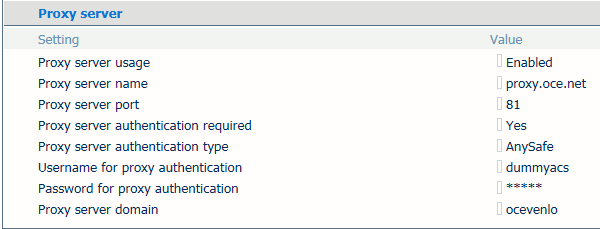 A proxykiszolgáló konfigurálása
A proxykiszolgáló konfigurálásaA proxykiszolgáló beállításainak konfigurálása a kezelőpanelen
Menjen a kezelőpanelhez.
Érintse meg az gombot.
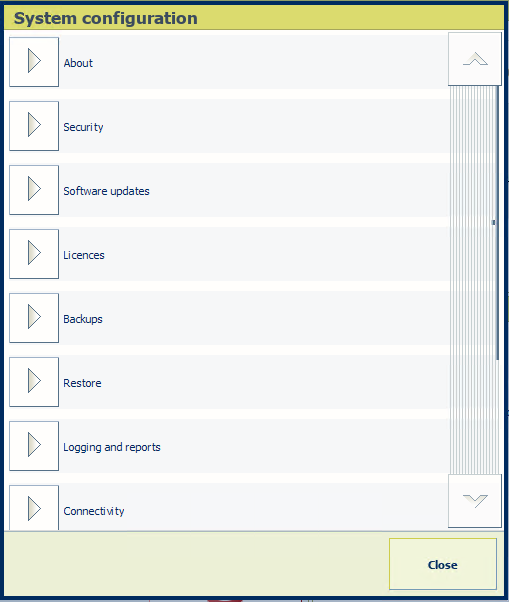 Rendszerkonfigurációs kezelőpanel
Rendszerkonfigurációs kezelőpanelNyissa meg a [Proxy kiszolgáló] beállításcsoportot.
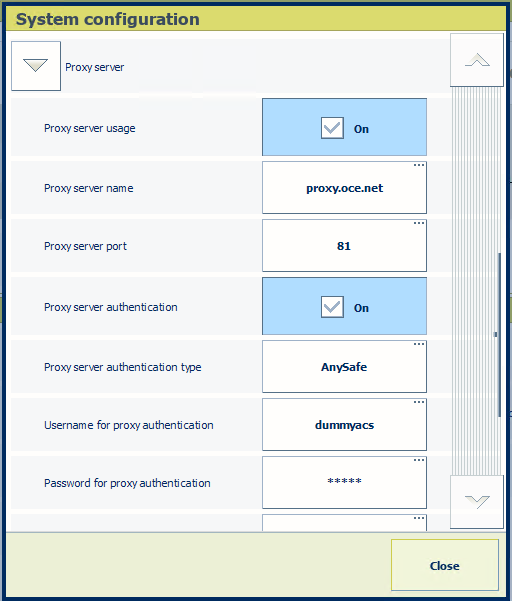 Proxykiszolgáló-beállítások a kezelőpanelen
Proxykiszolgáló-beállítások a kezelőpanelenAdja meg a proxykiszolgáló beállításait.
Érintse meg az [Bezár] gombot.
A PRISMAlytics Dashboard és a PRISMAsync Remote Control adatkommunikációja közvetlenül a On Remote Service (ORS)-licencen keresztül zajlik. A PRISMAsync Remote Match a proxykiszolgálón keresztül továbbítja az adatokat. Ehhez az szükséges, hogy Ön úgy állítsa be a proxykiszolgálót, hogy a proxykiszolgáló befogadja a PRISMAsync Remote Match adatkommunikációját.
A PRISMAsync Remote Match kommunikációs csatornájának engedélyezéséhez adja hozzá a következő webhelyet a proxykiszolgáló fehérlistájához: https://remotematch-prx.cpp.canon.
Ha a távoli kapcsolat még nincs konfigurálva, hajtsa végre a következő utasítást.
Menjen a kezelőpanelhez.
Érintse meg az gombot.
Nyissa meg a [Távoli kapcsolat] beállításcsoportot.
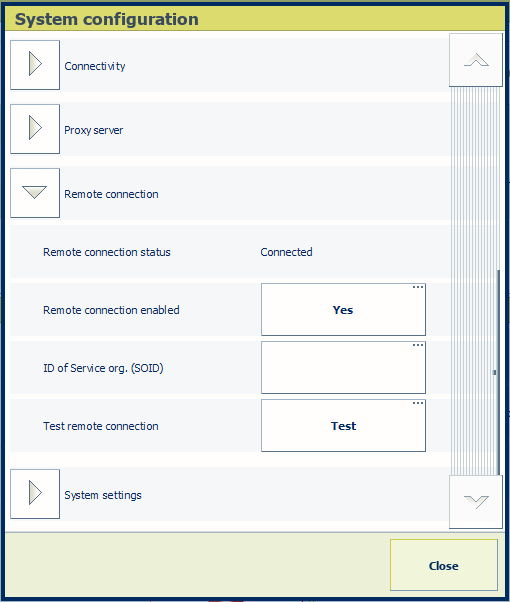 A távoli kapcsolat beállítása a kezelőpanelen
A távoli kapcsolat beállítása a kezelőpanelenÉrintse meg a [Távoli kapcsolat bekapcsolva] lehetőséget a [Igen] mezőben.
Adja meg a SOID-ot a [Szerviz azonosítója (SOID)] mezőben. A SOID felől tájékozódjon a szerviznél.
Érintse meg a [Távoli kapcsolat ellenőrzése] lehetőséget a proxykiszolgáló-beállítások ellenőrzéséhez.
Érintse meg az [Bezár] gombot.
Nyissa meg a Settings Editor alkalmazást, és lépjen a következőre: .

A [Felhőszolgáltatás] beállításcsoportban használja a [PRISMAsync Remote Control] , [PRISMAlytics Dashboard] és [PRISMAsync Remote Match] beállítást a kívánt alkalmazások engedélyezéséhez.
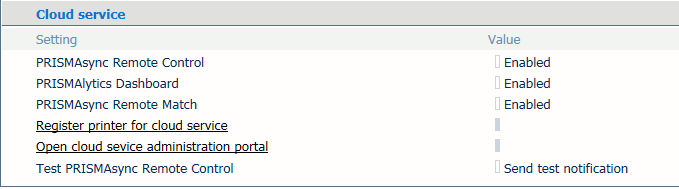 Felhőszolgáltatások beállításai
Felhőszolgáltatások beállításaiA PRISMAsync Print Server felhőszolgáltatási alkalmazásainak bemutatása
A PRISMAsync Print Server felhőszolgáltatás adminisztrációjának bemutatása
A PRISMAsync felhőszolgáltatási alkalmazások konfigurálásának megkezdése előtt
Kifejezetten a felhőszolgáltatáshoz tartozó rendszergazdai fiók létrehozása
Felhőalapú szolgáltatás felhasználóinak és rendszergazdáinak regisztrálása